چگونه یک پیام واتس اپ را بدون باز کردن آن حذف کنیم؟
در این مقاله تخصصی از مجله 98zoom میخواهیم از چگونه یک پیام واتس اپ را بدون باز کردن آن حذف کنیم؟
با شما صحبت کنیم ، پس با یک مقاله مفید و آموزشی دیگر از تیم نود و هشت زوم همراه ما باشید :
واتساپ یکی از پرکاربردترین اپلیکیشنهای پیامرسان است که به کاربران امکان ارسال و دریافت پیامهای متنی، پیامهای چندرسانهای و تماسهای تصویری و صوتی را میدهد. با این حال، ممکن است مواقعی پیش بیاید که نخواهید پیامی را باز کنید و بدون اطلاع طرف مقابل، آن را حذف کنید. این مقاله شما را راهنمایی می کند که چگونه پیام واتس اپ را بدون باز کردن آن حذف کنید.

راه های مختلفی برای حذف پیام های واتس اپ بدون خواندن یا باز کردن آنها وجود دارد. چه در اندروید و چه در iOS، ما تمام راه های ممکن را با یک فرآیند گام به گام فهرست کرده ایم. بدون مقدمه، بیایید شروع کنیم.
1. کل چت WhatsApp را حذف کنید
یکی از رایج ترین و ساده ترین راه ها برای حذف پیام دریافتی واتس اپ بدون باز کردن آن، حذف کل تاریخچه چت است. این روش بهترین کار را دارد زیرا برای حذف چت نیازی به باز کردن پیام نیست.
توجه داشته باشید: وقتی چت را حذف می کنید، چت هایی را که قبلا با فرستنده داشتید نیز از دست خواهید داد.
مرحله 1: برنامه WhatsApp را در دستگاه Android یا iOS خود باز کنید.
گام 2: به چتی که می خواهید حذف کنید بروید.
مرحله 3: چت را طولانی فشار دهید و روی نماد سطل زباله کلیک کنید.
توجه داشته باشید: در iOS، از لیست گزینه ها روی Delete Chat ضربه بزنید.
مرحله 4: در اعلان، Delete Chat را برای تایید انتخاب کنید.
شما بروید. شما یک پیام WhatsApp را بدون خواندن آن حذف کرده اید. در صورت تمایل می توانید پیام های حذف شده را در واتس اپ لغو کنید. با این حال، اگر نمی خواهید برای خواندن یک چت کل چت را حذف کنید، به روش بعدی بروید.
2. از حالت هواپیما استفاده کنید
این روش یک راه حل برای حذف پیام دریافتی واتس اپ بدون باز کردن آن یا اطلاع شخص دیگر است. فعلاً تا زمانی که پیام را حذف نکنیم، از حالت هواپیما برای غیرفعال کردن دسترسی چت واتساپ به اینترنت استفاده میکنیم. مراحل زیر را دنبال کنید.
مرحله 1: قبل از شروع مراحل، مطمئن شوید که واتس اپ را بسته اید و برنامه در پس زمینه اجرا نمی شود.
گام 2: اکنون به تنظیمات گوشی خود بروید و “اتصال و اشتراک گذاری” را انتخاب کنید.
توجه داشته باشید: در iOS، به تنظیمات بروید.
مرحله 3: حالت هواپیما را روشن کنید.
توجه داشته باشید: در iOS، حالت هواپیما را تغییر دهید.
مرحله 4: اکنون برنامه WhatsApp را روی گوشی خود باز کنید.
مرحله 5: چت را پیدا کنید و روی باز کردن پیام ضربه بزنید.
مرحله 6: پیام را طولانی فشار دهید و روی نماد سطل زباله ضربه بزنید تا پیام حذف شود.
توجه داشته باشید: در iOS، پیام را طولانی فشار دهید، حذف را انتخاب کنید و روی نماد سطل زباله ضربه بزنید.
مرحله 7: برای تایید روی “حذف برای من” ضربه بزنید.
مرحله 8: پس از حذف پیام، واتس اپ را ببندید و مطمئن شوید که در پس زمینه اجرا نمی شود.
مرحله 9: در نهایت حالت هواپیما را خاموش کنید.
شما بروید. شما پیام واتس اپ را بدون اطلاع طرف مقابل حذف کرده اید. اگرچه این روش به صورت سنگی جامد است، اما گاهی اوقات ممکن است به دلیل فرآیندهای در حال اجرا در پس زمینه، کار نکند.
از این رو، ممکن است برای حذف ایمن پیام بدون خواندن آن برای چنین مسائل یا خطاهایی، به روش بعدی بروید.
3. استفاده از پیام های ناپدید شدن
واتساپ ویژگی پیام ناپدید شدن را راهاندازی کرد تا لایه دیگری از حریم خصوصی و امنیت را در اختیار کاربران قرار دهد. پیامهای ناپدید شدن به شما امکان میدهند پیامها را پس از یک دوره مشخص به طور خودکار حذف کنید. در اینجا نحوه انجام آن آمده است.
مرحله 1: WhatsApp را در دستگاه Android یا iOS خود باز کنید.
گام 2: به گپی بروید که در آن می خواهید ویژگی پیام های ناپدید شونده را فعال کنید.
مرحله 3: روی نام مخاطب ضربه بزنید و پیام های ناپدید شدن را انتخاب کنید.
مرحله 4: در صفحه پیام های در حال ناپدید شدن، در زیر تایمر پیام، دوره مورد نظر خود را بین 24 ساعت، 7 روز یا 90 روز انتخاب کنید.
توجه داشته باشید: با توجه به اینکه نمی خواهید پیام را بدون مشاهده آن حذف کنید، تنظیم بازه زمانی روی 24 ساعت توصیه می شود.
با این کار، پیام ها پس از 24 ساعت بدون باز شدن پاک می شوند. علاوه بر این، این تنظیم فقط برای پیامهای بعدی و نه پیامهایی که قبلاً دریافت کردهاید کار میکند.
بنابراین، اگر نمیخواهید این تنظیمات را تغییر دهید، اما همچنان میخواهید پیام WhatsApp را بدون باز کردن آن حذف کنید، به روش بعدی بروید.
4. رسید خواندن را غیرفعال کنید
با غیرفعال کردن رسیدهای خواندن، نه تنها می توانید با خواندن پیام هر زمان که دوست دارید، احساس حریم خصوصی داشته باشید، بلکه از خواندن آن توسط دیگران جلوگیری کنید. مراحل ذکر شده در زیر را دنبال کنید.
توجه داشته باشید: غیرفعال کردن رسیدهای خوانده شده همچنین باعث می شود نتوانید متوجه شوید که دیگران چه زمانی پیام های شما را خوانده اند.
در اندروید
مرحله 1: WhatsApp را در دستگاه اندرویدی خود باز کنید.
گام 2: روی سه نقطه عمودی در گوشه بالا سمت راست ضربه بزنید و از منوی کشویی، تنظیمات را انتخاب کنید.
مرحله 3: از صفحه تنظیمات، حساب را انتخاب کنید و در صفحه بعدی، حریم خصوصی را انتخاب کنید.
مرحله 4: در بخش حریم خصوصی، رسیدهای خواندن را خاموش کنید.
این تنظیم برای پیامهایی که قبلاً دریافت کردهاید یا پیامهایی که قبلاً خواندهاید اعمال نمیشود، بلکه فقط برای پیامهایی که پس از تغییر به این تنظیم دریافت میکنید اعمال میشود. بنابراین، باید پیام را حذف کنید و به مراحل زیر ادامه دهید.
مرحله 5: چت را پیدا کنید و پیام را برای انتخاب طولانی فشار دهید و روی نماد سطل زباله ضربه بزنید تا پیام حذف شود.
مرحله 6: در “حذف این چت؟” اعلان، حذف چت را انتخاب کنید.
توجه داشته باشید: می توانید کادر “همچنین رسانه های دریافت شده در این چت ها را از گالری دستگاه حذف کنید” را علامت بزنید.
در iOS
مرحله 1: واتس اپ را باز کنید.
گام 2: از نوار پیمایش پایین به تب تنظیمات بروید.
مرحله 3: Privacy را انتخاب کنید.
مرحله 4: در صفحه Privacy، گزینه Read Receipts را خاموش کنید.
پیام هایی که قبلاً دریافت کرده یا خوانده اید تحت تأثیر این تنظیم قرار نخواهند گرفت، فقط پیام هایی که پس از تغییر آن را دریافت می کنید. بنابراین، شما باید پیام را حذف کنید. مراحل بعدی را ببینید.
مرحله 5: چتی را که می خواهید حذف کنید پیدا کنید، آن را به مدت طولانی فشار دهید و Delete Chat را انتخاب کنید.
مرحله 6: در نهایت، در صفحه پایین، برای تایید، روی Delete Chat ضربه بزنید.
شما بروید. شما با موفقیت یک پیام WhatsApp را بدون خواندن آن حذف کردید. اگر به اشتباه متن یا چند رسانه ای را برای شخصی ارسال کرده اید و می خواهید آن را حذف کنید، بخش زیر را بررسی کنید.
چگونه پیام های واتس اپ را که ارسال کرده اید حذف کنیم
پیامهای تصادفی به دلایل مختلفی اتفاق میافتند و یکی از این دلایل خطاهای تایپی است. خوب، دلیل هر چه که باشد، اغلب منجر به موقعیتهای ناخوشایند یا شرمآور میشود. برای جلوگیری از آن مراحل را دنبال کنید.
مرحله 1: WhatsApp را در دستگاه Android یا iOS خود باز کنید.
گام 2: گپی را که می خواهید پیام را حذف کنید باز کنید.
مرحله 3: پیام را طولانی فشار دهید و روی نماد سطل زباله ضربه بزنید.
توجه داشته باشید: در iOS، پیام را طولانی فشار دهید، حذف را انتخاب کنید و روی نماد سطل زباله ضربه بزنید.
مرحله 4: “حذف برای همه” را انتخاب کنید.
شما بروید. شما با موفقیت پیامی را که به اشتباه ارسال کرده اید حذف کردید. اگر سؤالی دارید که در بالا به آن اشاره نکردیم، بخش سؤالات متداول را بررسی کنید.
سوالات متداول در مورد حذف پیام WhatsApp بدون باز کردن آن
حذف از همه به این معنی است که پیام هم از پنجره چت فرستنده و هم از گیرنده حذف خواهد شد. با این حال، این تضمین نمی کند که گیرنده پیام را قبل از حذف ندیده باشد. اگر کاربر دیگر پیشنمایش پیام یا اعلان را دیده باشد، هیچ راهحلی وجود ندارد.
از شر پیام های ناخواسته خلاص شوید
اکنون که می دانید چگونه پیام WhatsApp را بدون باز کردن آن حذف کنید، منتظر چه چیزی هستید؟ برو و پیام رو پاک کن اگر نتوانستید این کار را انجام دهید، راهنمای ما در مورد اینکه چرا نمی توانید پیام های WhatsApp را برای همه حذف کنید، بررسی کنید.
امیدواریم از این مقاله مجله نود و هشت زوم نیز استفاده لازم را کرده باشید و در صورت تمایل آنرا با دوستان خود به اشتراک بگذارید و با امتیاز از قسمت پایین و درج نظرات باعث دلگرمی مجموعه مجله 98zoom باشید
لینک کوتاه مقاله : https://5ia.ir/fWfFXX
کوتاه کننده لینک
کد QR :






















 t_98zoom@ به کانال تلگرام 98 زوم بپیوندید
t_98zoom@ به کانال تلگرام 98 زوم بپیوندید
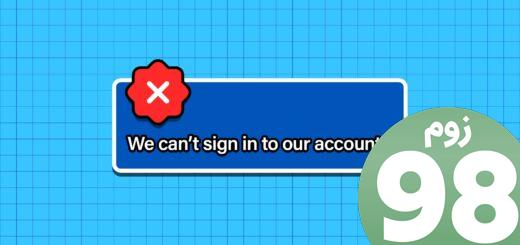
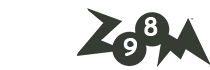






آخرین دیدگاهها